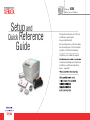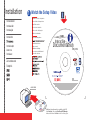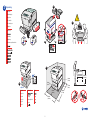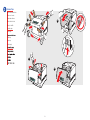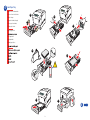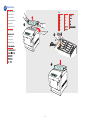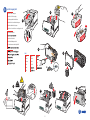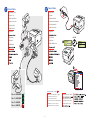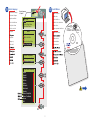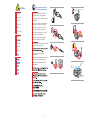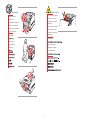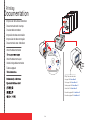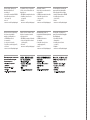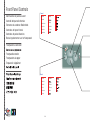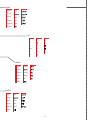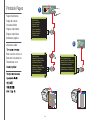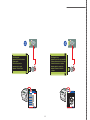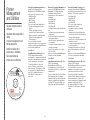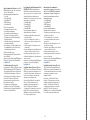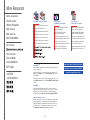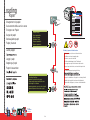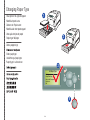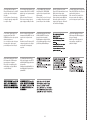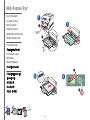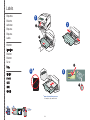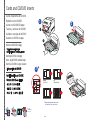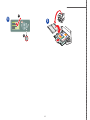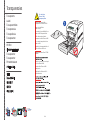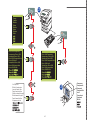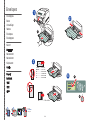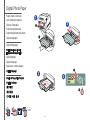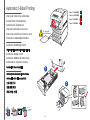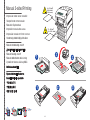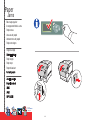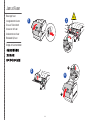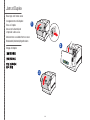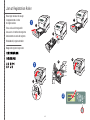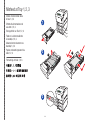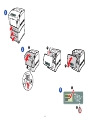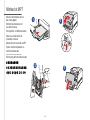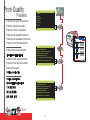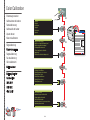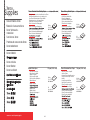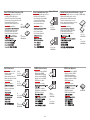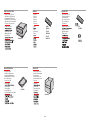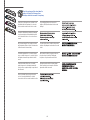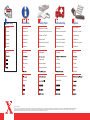Xerox 6200 Manuale del proprietario
- Categoria
- Stampa
- Tipo
- Manuale del proprietario
Questo manuale è adatto anche per
La pagina si sta caricando...

Interactive
Documentation
CD-ROM
Phaser
®
Color Laser Printer
6200
Interactive
Documentation
CD-ROM
Phaser
®
Laser Printer
6200
≥64 MB RAM
Additional setup information is available on this CD.
Select English, click on the Print/Save PDF Manuals
button, and click on the Print icon for the
Set-up Topic
.
1
Installazione
Instalação
Instalación
Installatie
Installasjon
Asennus
Instalace
Zainstalowanie
Telepítés
Installation
Regarder la vidéo de configuration
Visione del video di impostazione
Setup-Video ansehen
Vea el vídeo de instalación
Assista ao vídeo Configuração
Bekijk de Installatievideo
Titta på Inställningsvideon
Se installasjonsvideoen
Se videoen med
installationsvejledninge
Katso asetusten määrittämisestä
kertova video-ohjelma
Watch the Setup Video

1
3
36 kg
80 lbs.
2
15 cm
(6 in.)
74 cm
(29 in.)
10 cm
(4 in.)
20 cm
(8 in.)
60 cm
(24 in.)
144 cm
(57 in.)
CD-ROM
Advanced
Printer Management Tools
6200
<
100 cm
(39 in.)
Printer
CD-ROM
Installer and Utilities
6200
6200
Interactive
Documentation
CD-ROM
*
Option
Option
Opzione
Option
Opción
Opção
Optie
Alternativ
Tillegg
Valgmulighed
Asetus
Opcje
2.1
2.2
2.3
2.4
2.5
*
Unpacking
Déballage
Disimballaggio
Auspacken
Desembalaje
Desembalagem
Uitpakken
Packa upp
Utpakking
Udpakning
Purkaminen pakkauksesta

2
3
3.2
3.3
3.4
3.1
Remove Tape
Retirez la bande adhésive
Rimuovere il nastro
Klebeband entfernen
Extracción de la cinta
Remoção da Fita
Verwijder tape
Ta bort tejp
Fjern tape
Fjern tape
Poista teippi

3
4
4.1
4.4
4.5
4.6
4.2
4.3
5
1.
2.
4.7
Load Paper Tray
Chargez le bac d’alimentation
Caricare il cassetto della carta
Papier einlegen
Carga de la bandeja de papel
Colocar papel na bandeja
Plaats papier in lade
Fyll på pappersfack
Sett i papirskuff
Fyld papirbakke
Kiinnitä paperilokero

4
4x
5
5.1
5.2
5.3
Tirer
Tirare
Ziehen
Tirar
Puxe
Trek
Dra
Trekk
Træk
Vedä
Pull
Prepare Toner
Préparation du toner
Preparare il toner
Toner vorbereiten
Preparación del tóner
Preparar toner
Bereid de toner voor
Förbered toner
Klargjøre toner
Forbered toner
Valmistele väriaine
La pagina si sta caricando...

6
FIRST TIME WARM UP TAKES
ABOUT 5 MINUTES
PHASER 6200
READY TO PRINT
Menus
8
8.1
0:05:00
7
Phaser
®
6200DX/MDX
Phaser
®
6200DP/MDP
Phaser
®
6200N/MN
Phaser
®
6200B/MB
8.2
8.3
Startup toner usage: see page 45
Utilisation du toner de démarrage : voir page 45
Avvio utilizzo toner: vedere pag. 45
Erster Tonereinsatz: siehe Seite 45
Uso de tóner en el arranque: consulte la página 45
Inicialização do uso do toner: ver pág. 45
Toner Gebruik bij Opstarten: zie pagina 45
Toneranvändning vid start, se sidan 45
Bruk av oppstartstoner: se side 45
For tonerforbrug ved start, se side 45
Värijauheen kulutus: katso sivu 45
Connect Cables
Connectez les câbles
Collegare i cavi
Netzkabel anschließen
Conexión de los cables
Conexão de Cabos
Verbind de kabels
Anslut kablar
Koble til kabler
Tilslut kabler
Kiinnitä kaapelit
Connect Power
Branchement
Accendere
An Netz anschließen
Conexión de la alimentación
Conectar alimentação
Schakel de stroom in
Slå på ström
Koble til strøm
Tilslut strøm
Yhdistä virtalähteeseen
La pagina si sta caricando...

8
≥ 10 cm
(4 in.)
≥ 20 cm
(8 in.)
≥ 15.0 cm
(6 in.)
F = 50°– 90°
C = 10°– 32.2°
10% – 85%
To avoid severe electrical
shock, use proper ground.
Pour éviter les risques d'électrocution,
utilisez une mise à la terre appropriée.
Per evitare gravi scosse elettriche, usare la
massa adatta.
Sorgen Sie für eine ausreichende Erdung,
um elektrische Schläge zu vermeiden.
Para evitar descargas eléctricas graves,
utilice una toma de tierra adecuada.
Para evitar grave choque elétrico, utilize
uma conexão adequada à terra.
Gebruik de juiste aarding om ernstige
elektrische schokken te voorkomen.
Undvik allvarliga elektriska stötar genom att
endast använda jordade uttag.
Bruk jording for å unngå alvorlige
elektriske støt.
Undgå alvorligt elektrisk stød ved at sikre, at
printeren har korrekt jordforbindelse.
Vältä vakavia sähköiskuja huolellisella
maadoituksella.
Caution
Attention
Attenzione
Vorsicht
Precaución
Cuidado
Voorzichtig
Varning
Forsiktig
Forsigtig
Varoitus

9
≥
≥
≥
While printing...
Pendant l'impression…
Stampa in corso…
Während des Druckvorgangs...
Mientras está imprimiendo...
Enquanto estiver imprimindo...
Tijdens het afdrukken…
Under utskrift...
Når du skriver ut…
Under udskrivning...
Tulostaessasi...
Avoid hot surfaces.
Eviter les surfaces brûlantes.
Evitare le superfici calde.
Berühren Sie keine heißen
Oberflächen.
Evite las superficies calientes.
Evite superfícies quentes.
Voorkom contact met hete
oppervlakken.
Undvik heta ytor.
Ikke ta på varme flater.
Undgå varme overflader.
Varo kuumia pintoja.

10
http://xxx.xxx.xxx.xxx
Interactive
Documentation
CD-ROM
Phaser
®
Color Laser Printer
6200
Printing
Documentation
See page 16: CentreWare IS
Voir la page 16: CentreWare IS
Vedere pagina 16: CentreWare IS
Siehe Seite 16: CentreWare IS
Consulte la página 16: CentreWare IS
Consulte a página 16: CentreWare IS
Impression de la documentation
Documentazione di stampa
Druckerdokumentation
Impresión de documentación
Impressão de documentação
Documentatie voor afdrukken
Utskriftsdokumentation
Utskriftsdokumentasjon
Udskrivningsdokumentation
Tulostusoppaat

11
Referenzhandbücher, Garantiebedin-
gungen und Sicherheitsdatenblätter
sind an folgenden Stellen verfügbar:
• Interaktive Dokumentations-CD-ROM
• CentreWare Internet Services
(siehe Seite 16)
• Website:
www.xerox.com/officeprinting/support
Las Guías de referencia, la Garantía y
los Informes de seguridad de
materiales están disponibles en:
• el CD-ROM interactivo de
documentación
• los Servicios de Internet de
CentreWare (consulte la página 16)
• el sitio web:
www.xerox.com/officeprinting/support
Reference Guides, Warranty, and
Material Safety Data Sheets
are available on:
• Interactive Documentation CD-ROM
• CentreWare Internet Services
(refer to page 16)
• web site:
www.xerox.com/officeprinting/support
Les guides de référence, la garantie et
les fiches de sécurité du matériel sont
disponibles sur :
• CD-ROM de documentation interactive
• CentreWare Internet Services
(voir page 16)
• Site Web :
www.xerox.com/officeprinting/support
Guide rapide, Garanzia e
Schede sulla sicurezza dei materiali so-
no disponibili su
• CD-ROM documentazione interattiva
• CentreWare Internet Services
(vedere pag. 16)
• sito Web:
www.xerox.com/officeprinting/support
Guias de referência, Garantia e Folhas
de dados de segurança do material
estão disponíveis no:
• CD-ROM de documentação interativa
• Serviços do CentreWare na Internet
(consulte pág.16)
• site da web:
www.xerox.com/officeprinting/support
Naslaghandleiding, Garantie en
Gegevensbladen Materiaalveiligheid zijn
beschikbaar op:
• CD-ROM met interactieve
documentatie
• CentreWare Internet Services
(raadpleeg pagina 16)
• website:
www.xerox.com/officeprinting/support
Referensguider, förteckningar över
garanti och materialsäkerhetsuppgifter
finns tillgängliga på:
• Cd-romskivan Interaktiv
dokumentation
• CentreWare Internet-tjänster
(se sidan 16)
• Webbplats:
www.xerox.com/officeprinting/support

12
Front Panel Controls
Commandes du panneau avant
Controlli del pannello frontale
Elemente des vorderen Bedienfelds
Controles del panel frontal
Controles do painel dianteiro
Besturingselementen van het Voorpaneel
Frontpanelens kontroller
Frontpanelkontroller
Frontpanelets knapper
Etupaneelin näppäimet
Cancel
Annuler
Annulla
Abbrechen
Cancelar
Cancelar
Annuleren
Avbryt
Avbryt
Annullér
Peruuta
Back
Arrière
Indietro
Zurück
Atrás
Retornar
Terug
Tillbaka
Tilbake
Tilbage
Back

13
Up Arrow
Flèche haut
Freccia su
Nach oben
Flecha arriba
Seta para cima
Pijl-omhoog
Upp-pil
Pil opp
Op-pil
Ylänuoli
OK
OK
OK
OK
Aceptar
OK
OK
OK
OK
OK
OK
Information
Informations
Informazioni
Informationen
Información
Informações
Informatie
Information
Informasjon
Oplysninger
Tiedot:
Down Arrow
Flèche bas
Freccia giù
Nach unten
Flecha abajo
Seta para baixo
Pijl-omlaag
Ned-pil
Pil ned
Ned-pil
Alanuoli

14
Printable Pages
Pages imprimables
Pagine di stampa
Druckbare Seiten
Páginas imprimibles
Páginas imprimíveis
Afdrukbare pagina's
Utskrivbara sidor
1
Print Configuration Pages
Imprimir página de configuración
Imprimer la page de configuration
Konfigurationsseite drucken
Stampa pagina di configurazione
Imprimir Página de Configuração
2
Print Menu Map
Imprimer la carte du menu
Stampa diagramma dei menu
Menüübersicht drucken
Imprimir mapa de menús
Impressão do Mapa de Menus
Menuschema afdrukken
Skriv ut menykartan
Printable Pages
Pages imprimables
Pagine di stampa
Druckbare Seiten
Páginas imprimibles
Páginas imprimíveis
Afdrukbare pagina's
Utskrivbara sidor
Sider som kan skrives ut
Sider, der kan udskrives
Tulostettavat sivut

15
4
3
Print Supplies Page
Imprimer la page des consommables
Stampa pagina materiali di consumo
Verbrauchsmaterialseite drucken
Imprimir página de suministros
Imprimir Página de Produtos de
consumo
Print Help Guide
Imprimer le Guide d'assistance
Stampa guida
Hilfeanleitung drucken
Imprimir guía de ayuda
Imprimir o Guia de Ajuda

16
Advanced
Printer Management Tools
CD-ROM
A variety of printer management tools are
available on the Advanced Printer
Management Tools CD-ROM that shipped
with your printer. These tools include:
• CentreWare Web
• CentreWare DP
• NDPS Gateway
• CentreWare MC
These tools help System Administrators:
• Configure and manage multi-vendor
printers.
• Provide remote diagnostics and
troubleshooting for printer problems.
• Monitor printer and consumable status.
• Hotlink to software updates and
Technical Support.
For more information on printer
management software, access the web site:
www.xerox.com/officeprinting/6200support
and click the CentreWare link.
CentreWare IS
CentreWare Internet Services (IS) uses
TCP/IP (Windows/Macintosh/UNIX
environments) to communicate directly with
the printer's embedded web server and runs
on any computer with a web browser.
To launch CentreWare IS, enter your
printer's IP address in a web browser
(
xxx
.
xxx
.
xxx
.
xxx
). The IP address is listed
on your printer's Configuration Page (see
page 14). For detailed information on
CentreWare IS software, refer to its
online help.
Printer
Management
and Utilities
Gestion d'imprimante et
utilitaires
Gestione della stampante e
utilità
Druckermanagement und
Hilfsprogramme
Administración de la
impresora y utilidades
Gerenciamento da
impressora e utilitários
Divers outils de gestion d'imprimante sont
fournis sur le CD-ROM Advanced Printer
Management Tools (Outils de gestion
d’imprimante avancés) livré avec
l'imprimante. Ces outils comprennent
notamment :
• CentreWare Web
• CentreWare DP
• NDPS Gateway
• CentreWare MC
Les administrateurs système les utiliseront
pour :
• configurer et gérer plusieurs marques
d'imprimante ;
• fournir des diagnostics et dépanner des
imprimantes à distance ;
• surveiller l’état de l'imprimante et des
consommables ;
• accéder directement aux mises à jour et
au support technique.
Pour plus d'informations sur ce logiciel,
visitez le site Web :
www.xerox.com/officeprinting/6200support
et cliquez sur le lien CentreWare.
CentreWare IS
CentreWare Internet Services (IS) utilise
TCP/IP (environnements
Windows/Macintosh/UNIX) pour
communiquer avec le serveur intégré de
l'imprimante et s'utilise avec n'importe quel
navigateur Web.
Pour lancer CentreWare IS, entrez l'adresse
IP de l'imprimante dans ce navigateur
(xxx.xxx.xxx.xxx). Cette adresse figure dans
la page de configuration de l'imprimante
(voir page 14). Pour plus de détails, voir
l'aide en ligne du logiciel CentreWare IS.
Una serie di strumenti di gestione per la
stampante è disponibile sul CD-ROM degli
strumenti di gestione avanzati fornito con la
stampante. Tali strumenti comprendono:
• CentreWare Web
• CentreWare DP
• NDPS Gateway
• CentreWare MC
Il loro scopo è quello di aiutare gli
amministratori di sistema:
• a configurare e gestire le stampanti
multivendor;
• a garantire un'esecuzione di diagnostica
remota e una risoluzione dei problemi che
insorgono sulla stampante;
• a monitorare lo stato della stampante e dei
materiali di consumo;
• a collegarsi ad aggiornamenti software e
all'assistenza tecnica.
Per maggiori informazioni sul software di
gestione della stampante, accedere al sito
Web:
www.xerox.com/officeprinting/6200support
e fare clic sul collegamento CentreWare.
CentreWare IS
CentreWare Internet Services (IS) utilizza
l'indirizzo TCP/IP (ambienti
Windows/Macintosh/UNIX) per comunicare
con il server Web incorporato della
stampante e viene eseguito su un qualsiasi
computer provvisto di browser Web.
Per avviare CentreWare IS, immettere
l'indirizzo IP della stampante in un browser
Web (xxx.xxx.xxx.xxx). L'indirizzo IP è
elencato sulla pagina di configurazione della
stampante (vedere pagina 14). Per
informazioni dettagliate sul software
CentreWare IS, fare riferimento alla Guida
in linea.
La pagina si sta caricando...
La pagina si sta caricando...

19
Also see
infoSMART
TM
on Page 18.
Print Paper Tips Page
Imprimer la page Conseils papier
Stampa pagina suggerimenti sulla carta
Papiertipps-Seite drucken
Imprimir página de consejos sobre el papel
Imprimir Página de Dicas sobre o papel
Printable Pages
Pages imprimables
Pagine di stampa
Druckbare Seiten
Páginas imprimibles
Páginas imprimíveis
Chargement du papier
Caricamento della carta in corso
Einlegen von Papier
Carga de papel
Colocação de papel
Papier plaatsen
Ladda papper
Legge i papir
Ilægning af papir
Paperin lataaminen
Loading
Paper
Pas de papier pour jet d'encre ni de transfert tissu
Non utilizzare carta per stampanti a getto
d’inchiostro, non usare trasferibili
Kein Tintenstrahldruckpapier, kein Textiltransfer
No usar papel para inyección de tinta ni tejido transfer
Sem papel para jato de tinta, sem transferência para tecido
Inget bläckstrålepapper, ingen tygöverföring
Ikke papir for blekkskrivere eller papir for overføring til tekstil
Brug ikke ink-jet-papir eller transfermedie for klædestof
Ei mustesuihku- eikä paperia, josta kuva siirretään kankaalle
No ink jet paper, no fabric transfer
La pagina si sta caricando...

21
Wenn Sie die Papiersorte oder die
Phaser 6200 Transparentfolien wechseln,
MUSS auch die entsprechende
Einstellung am vorderen Bedienfeld des
Druckers geändert werden. Mithilfe der
Nach-unten- oder Nach-oben-Taste
ändern Sie die Papiersorte. Drücken Sie
die Taste OK zur Bestätigung.
Si cambia el tipo de papel o transparencias
Phaser 6200, DEBE especificar el tipo en el
panel frontal de la impresora.
Utilice las teclas Flecha arriba y Flecha
abajo para cambiar el tipo de papel y
presione Aceptar para aceptar el cambio.
Hvis du endrer papirtype eller Phaser
6200-transparenter, MÅ du angi type på
skriverens frontpanel.
Bruk Pil opp- eller Pil ned-tasten for å
endre papirtype, og trykk OK for å
godkjenne endringen.
If you change the type of paper or
Phaser 6200 transparencies, you MUST
specify the type on the front panel of
the printer.
Use the Up Arrow or Down Arrow keys
to change the paper type and press OK
to accept the change.
Si vous changez le type de papier ou de
transparents Phaser 6200, vous DEVEZ
indiquer le type sur le panneau avant de
l'imprimante.
Utilisez les touches Flèche haut et
Flèche bas pour changer le type de
papier et appuyez sur OK pour valider.
Se viene modificato il tipo di carta o di
lucidi Phaser 6200, è NECESSARIO
specificare il tipo sul pannello frontale
della stampante.
Utilizzare i tasti Freccia su o Freccia giù
per modificare il tipo di carta, quindi
premere OK per accettare la modifica.
Se você alterar o tipo de papel ou as
transparências da Phaser 6200,
PRECISARÁ especificar o tipo no painel
dianteiro da impressora.
Use a tecla Seta para cima ou Seta para
baixo para alterar o tipo do papel e
pressione OK para aceitar a alteração.
Als u de soort papier of Phaser 6200-
transparanten wijzigt, MOET u de soort
opgeven in het voorpaneel van de
printer.
Gebruik de toetsen Pijl-omhoog en Pijl-
omlaag om de papiersoort te wijzigen
en druk op OK om de wijziging te
accepteren.
Om du ändrar papperstyp eller Phaser
6200 OH-film MÅSTE du specifiera
typen på skrivarens frontpanel.
Använd tangenterna Upp-pil eller Ned-
pil för att ändra papperstypen och tryck
på OK för att godkänna ändringen.
Hvis du ændrer papirtype eller Phaser
6200-transparenter, SKAL du angive
typen på printerens frontpanel.
Brug op-pil- eller ned-piltasten til at
ændre papirtype, og tryk på OK for at
acceptere ændringen.
Jos vaihdat paperilaatua tai Phaser
6200 -kalvojen tyyppiä, sinun TÄYTYY
määrittää käytettävä tyyppi tulostimen
etulevyn avulla.
Vaihda paperilaatu käyttämällä ylä- tai
alanuolinäppäintä ja hyväksy muutos
painamalla OK.
La pagina si sta caricando...
La pagina si sta caricando...
La pagina si sta caricando...
La pagina si sta caricando...
La pagina si sta caricando...
La pagina si sta caricando...
La pagina si sta caricando...

29
Also see
infoSMART
TM
on Page 18.
4
2
1
3
1.1
1. 2
4.1
4.2
Digital Photo Paper
Papier photo numérique
Carta fotografica digitale
Digitales Fotopapier
Papel fotográfico digital
Papel fotográfico digital photo
Digitaal fotopapier
Digitalt fotopapper
Digitalfotopapir
Digitalt fotopapir
Digitaalinen valokuvapaperi

30
1
2
3
75 – 105 g/m
2
(20 – 28 lb. bond)
Phaser
®
6200DX/MDX
Phaser
®
6200DP/MDP
Phaser
®
6200N/MN
Phaser
®
6200B/MB
Also see
infoSMART
TM
on Page 18.
Automatic 2-Sided Printing
Impression recto-verso automatique
Stampa fronte retro automatica
Automatischer Duplexdruck
Impresión automática a dos caras
Impressão automática em frente e verso
Automatisch dubbelzijdig afdrukken
Automatisk dubbelsidig utskrift
Automatisk tosidig utskrift
Automatisk dobbeltsidet udskrivning
Automaattinen 2-puolinen tulostus
2
1
La pagina si sta caricando...

32
Also see
PhaserSMART
TM
on Page 18.
Bourrages papier
Inceppamenti della carta
Papierstaus
Atascos de papel
Atolamentos de papel
Papierstoringen
Pappersstopp
Papirstopp
Papirstop
Paperitukokset
Paper
Jams
La pagina si sta caricando...
La pagina si sta caricando...
La pagina si sta caricando...
La pagina si sta caricando...
La pagina si sta caricando...
La pagina si sta caricando...
La pagina si sta caricando...
La pagina si sta caricando...
La pagina si sta caricando...
La pagina si sta caricando...
La pagina si sta caricando...
La pagina si sta caricando...
La pagina si sta caricando...
La pagina si sta caricando...
-
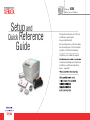 1
1
-
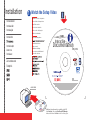 2
2
-
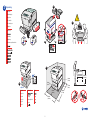 3
3
-
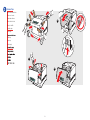 4
4
-
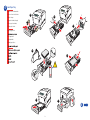 5
5
-
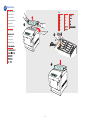 6
6
-
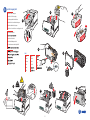 7
7
-
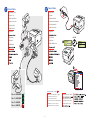 8
8
-
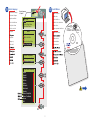 9
9
-
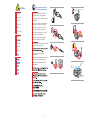 10
10
-
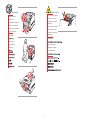 11
11
-
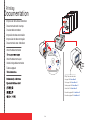 12
12
-
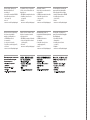 13
13
-
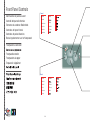 14
14
-
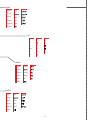 15
15
-
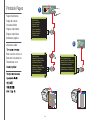 16
16
-
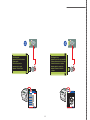 17
17
-
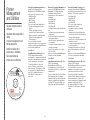 18
18
-
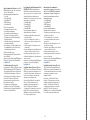 19
19
-
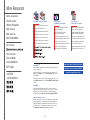 20
20
-
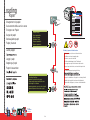 21
21
-
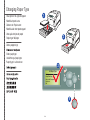 22
22
-
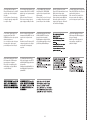 23
23
-
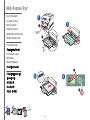 24
24
-
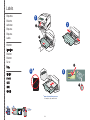 25
25
-
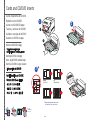 26
26
-
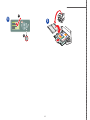 27
27
-
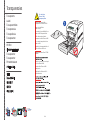 28
28
-
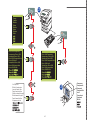 29
29
-
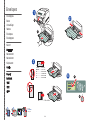 30
30
-
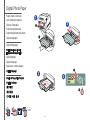 31
31
-
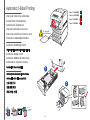 32
32
-
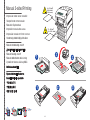 33
33
-
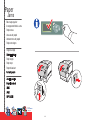 34
34
-
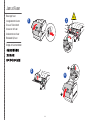 35
35
-
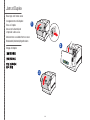 36
36
-
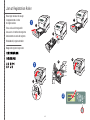 37
37
-
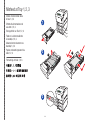 38
38
-
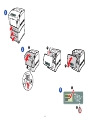 39
39
-
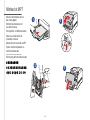 40
40
-
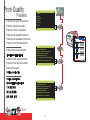 41
41
-
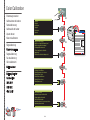 42
42
-
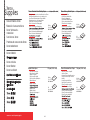 43
43
-
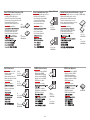 44
44
-
 45
45
-
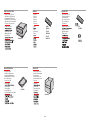 46
46
-
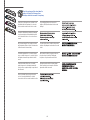 47
47
-
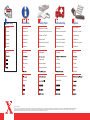 48
48
Xerox 6200 Manuale del proprietario
- Categoria
- Stampa
- Tipo
- Manuale del proprietario
- Questo manuale è adatto anche per
in altre lingue
- English: Xerox 6200 Owner's manual
- français: Xerox 6200 Le manuel du propriétaire
- español: Xerox 6200 El manual del propietario
Documenti correlati
-
Xerox Phaser 7300 Manuale del proprietario
-
Xerox 860 Manuale del proprietario
-
Xerox PHASER 4400 Manuale del proprietario
-
Xerox PHASER 3450 Manuale del proprietario
-
Xerox PHASER 8200 Manuale del proprietario
-
Xerox PHASER 6200 Manuale del proprietario
-
Xerox 3500 Guida d'installazione
-
Xerox PHASER 7700 Manuale del proprietario
-
Xerox 6120 Manuale del proprietario
-
Xerox 6510 Guida d'installazione
Altri documenti
-
Tektronix PHASER 780 Supplementary Manual
-
Panasonic KX-CLFU1 Istruzioni per l'uso
-
Tektronix PHASER 740L Guida d'installazione
-
Dell 7130cdn Color Laser Printer Guida Rapida
-
Dell 7130cdn Color Laser Printer Guida Rapida
-
Dell 7130cdn Color Laser Printer Guida Rapida
-
Dell 7130cdn Color Laser Printer Guida Rapida
-
Dell 7130cdn Color Laser Printer Guida Rapida
-
HP LaserJet 4250 Printer series Guida utente
-
HP Color LaserJet 4550 Printer series Guida d'installazione